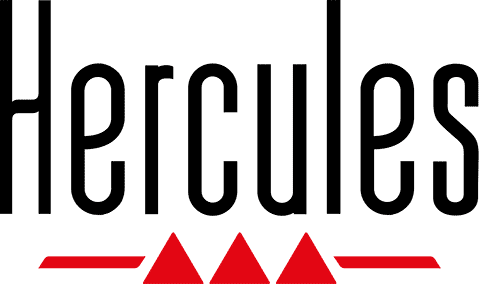Notice HERCULES SMART TV SATELLITE
Liens commerciaux

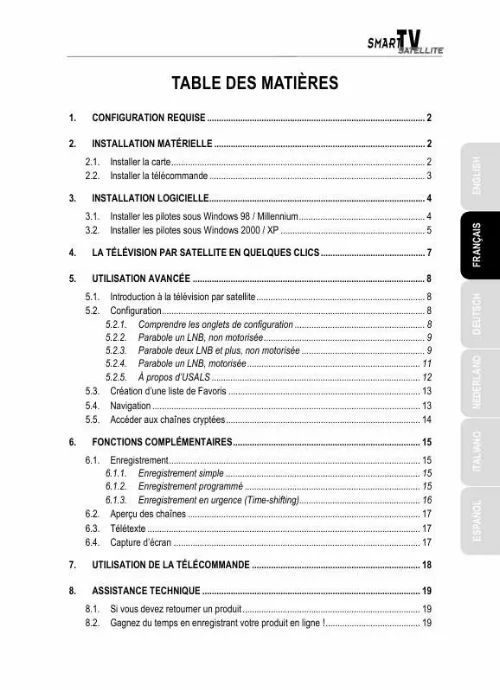
Extrait du mode d'emploi HERCULES SMART TV SATELLITE
Les instructions détaillées pour l'utilisation figurent dans le Guide de l'utilisateur.
Le menu d'installation automatiquement. Smart TV Satellite apparaît Si le menu d'installation ne se lance pas automatiquement : - Double-cliquez sur Poste de travail. - Double-cliquez sur l'icône du lecteur de CD-ROM. - Si nécessaire, double-cliquez sur Setup. - Cliquez sur Install. - Suivez les instructions à l'écran. Un message concernant la certification des pilotes peut apparaître à l'écran. - Cliquez sur Oui (sous Windows 2000) ou Continuer (sous Windows XP). Windows vous demande de redémarrer votre ordinateur. - Cliquez sur Terminer. Si la dernière version de DirectX n'est pas installée sur votre ordinateur : Un message d'alerte apparaît. - Cliquez sur OK. - Activez l'option Non, je redémarrerai mon ordinateur plus tard. - Cliquez sur Terminer. - Relancez le menu d'installation. - Cliquez sur DirectX®. - Suivez les instructions à l'écran. Au redémarrage de votre ordinateur, Windows achève l'installation des pilotes. 6/20 Manuel de l'utilisateur 4. LA TÉLÉVISION PAR SATELLITE EN QUELQUES CLICS Vous devrez passer par une phase de configuration pour profiter pleinement des avantages du satellite. Mais peut-être souhaitez-vous d'abord profiter des principales chaînes accessibles en clair sans effectuer aucun réglage ? C'est possible ! Smart TV Satellite intègre en effet une liste de chaînes préprogrammées, accessibles dès lors que votre parabole est pointée vers le satellite adéquat. - Lancez le programme Hercules Smart TV Satellite. - Cliquez sur. - Cliquez sur Ouvrir liste. Une boîte de dialogue apparaît, contenant des listes de chaînes préprogrammées classées par satellite. - Sélectionnez la liste correspondant au satellite sur lequel est pointée votre parabole. - Cliquez sur Ouvrir. L'onglet Chaînes affiche maintenant une liste de chaînes. - Activez l'option Non cryptées pour n'afficher que les chaînes en clair. - Activez l'option TV ou Radio pour n'afficher que les chaînes correspondantes. - Cliquez sur Éditer liste de Favoris. - Cliquez sur Fermer puis sur OK. - Cliquez sur pour afficher la liste des Favoris. - Double-cliquez sur la chaîne de votre choix pour la visionner. - Cliquez sur Ajouter tout >>. Manuel de l'utilisateur 7/20 ESPAÑOL Remarque : les listes de chaînes peuvent ne pas être à jour ou ne pas correspondre aux satellites de votre pays. [...] Vous pouvez vous rendre sur le site Hercules (www. hercules. com) pour vérifier et, le cas échéant, télécharger les nouvelles versions. Installer les pilotes sous Windows 98 / Millennium La boîte de dialogue Assistant Ajout de nouveau matériel apparaît et vous informe que le système a détecté le périphérique suivant : PCI Multimedia Video Device. - Cliquez sur Annuler pour fermer cette boîte de dialogue. La boîte de dialogue Assistant Ajout de nouveau matériel apparaît et vous informe que le système a détecté le périphérique suivant : PCI Multimedia Device. - Cliquez sur Annuler pour fermer cette boîte de dialogue. Sous Windows 98 : La boîte de dialogue Assistant Ajout de nouveau matériel apparaît et vous informe que le système a détecté le périphérique suivant : Périphérique d'interface utilisateur USB. - Cliquez sur Suivant pour installer les pilotes par défaut. Remarque : gardez votre CD-ROM d'installation de Windows à portée de main. Il vous sera peut-être demandé de l'insérer au cours de l'installation des pilotes. - Cliquez sur Terminer pour finir l'installation. 4/20 Manuel de l'utilisateur - Insérez le CD-ROM d'installation dans votre lecteur de CD-ROM. Le menu d'installation automatiquement. Smart TV Satellite apparaît - Double-cliquez sur Poste de travail. - Double-cliquez sur l'icône du lecteur de CD-ROM. - Si nécessaire, double-cliquez sur Setup. - Cliquez sur Install. - Suivez les instructions à l'écran. Windows vous demande de redémarrer votre ordinateur. - Cliquez sur Terminer. Un message d'alerte apparaît. - Cliquez sur OK. - Activez l'option Non, je redémarrerai mon ordinateur plus tard. - Cliquez sur Terminer. - Relancez le menu d'installation. - Cliquez sur DirectX®. - Suivez les instructions à l'écran. Au redémarrage de votre ordinateur, Windows achève l'installation des pilotes. La boîte de dialogue Assistant Matériel détecté apparaît. - Cliquez sur Annuler pour fermer cette boîte de dialogue. Une deuxième boîte de dialogue Assistant Matériel détecté apparaît. - Cliquez sur Annuler pour fermer cette boîte de dialogue. Manuel de l'utilisateur 5/20 ESPAÑOL 3. [...]..
Téléchargez votre notice ! Téléchargement gratuit et sans inscription de tous types de documents pour mieux utiliser votre HERCULES SMART TV SATELLITE : mode d'emploi, notice d'utilisation, manuel d'instruction. Cette notice a été ajoutée le Jeudi 11 Novembre 2010.
Vous pouvez télécharger les notices suivantes connexes à ce produit :
 HERCULES SMART TV SATELLITE (878 ko)
HERCULES SMART TV SATELLITE (878 ko)
Vos avis sur le HERCULES SMART TV SATELLITE
 Je teste sous linux, tres bien. Bon produit, aucune explication pour utilisé le smart tv ??? telechargements refuses en wifi. C est ok dans l ensemble, tres facile a utiliser. Assez pratique.
Je teste sous linux, tres bien. Bon produit, aucune explication pour utilisé le smart tv ??? telechargements refuses en wifi. C est ok dans l ensemble, tres facile a utiliser. Assez pratique.